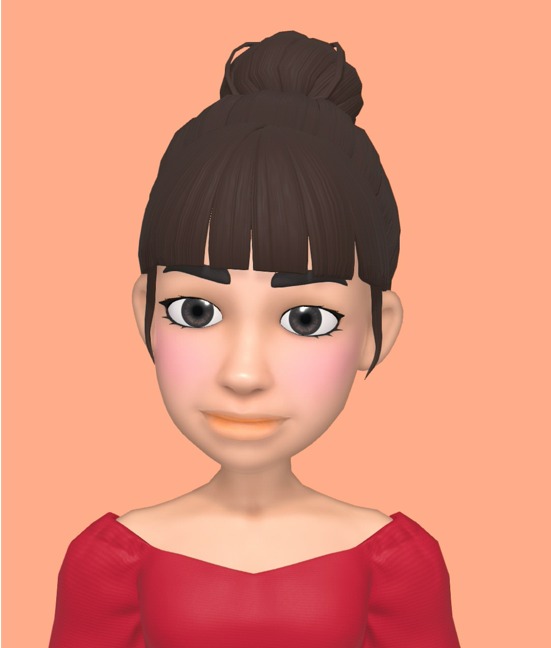티스토리 뷰

워드프레스 블로그 추천
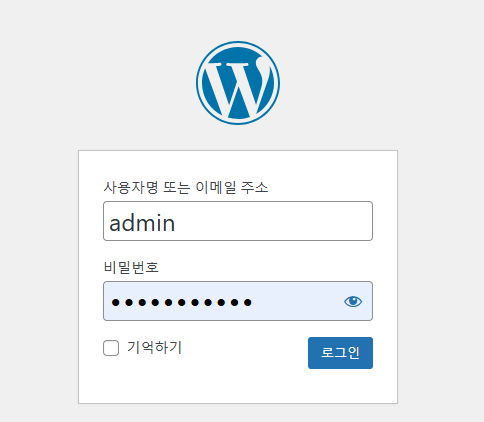
워드프레스 블로그를 운영하려면 가장 먼저 ‘어디서’ 시작할지를 정해야 한다. 네이버 블로그나 티스토리처럼 플랫폼에서 제공하는 블로그 서비스가 아니라 직접 운영하는 방식이기 때문에 호스팅 서비스를 선택하는 것이 중요하다.
많은 초보자들이 "워드프레스는 어렵지 않을까?" "설치하고 세팅하는 게 복잡하지 않을까?" 고민하는데, 결론부터 말하자면 클라우드웨이즈에서 시작하면 그런 걱정을 할 필요가 없다.
나 역시 티스토리 블로그도 함께 운영하고 있지만, 애드센스 수익을 목표로 한다면 무조건 워드프레스도 함께 해야 한다고 생각한다. 처음에는 ‘서버비가 부담스럽지 않을까?’ 고민했지만, 지금은 오히려 클라우드웨이즈를 선택한 걸 다행이라고 느낀다.
왜냐하면 티스토리는 이제 더 이상 ‘완전한 무료’가 아니기 때문이다. 내 블로그에서 가장 좋은 광고 자리는 내 애드센스 광고가 아닌, 카카오에서 가져가는 광고로 채워지고 있다. 내가 한 달에 벌 수 있는 수익 중 얼마를 티스토리가 가져가는지 알 수 없고, 결국 내 수익을 나누어 가져가는 구조다.
반면, 워드프레스는 서버비만 내가 부담하면 모든 수익을 100% 가져갈 수 있다. 클라우드웨이즈를 사용하면 한 달에 10달러 정도의 비용만 내면 되고, 추천인 제도를 활용하면 서버비도 충분히 아낄 수 있다.
나도 처음 클라우드웨이즈에서 시작할 때 추천 크레딧을 활용해서 처음 2개월을 무료로 사용했다. "2개월 내에 서버비도 못 벌면 접자"는 생각이었는데, 다행히 그 안에 서버비 이상의 수익을 올릴 수 있었다. 결국 부담 없이 워드프레스를 시작할 수 있었던 것이다.
그럼 이제부터, 클라우드웨이즈에서 워드프레스 블로그를 시작하는 방법을 초보자도 쉽게 따라할 수 있도록 차근차근 설명해보겠다.
클라우드웨이즈 회원가입 및 서버 세팅
클라우드웨이즈에서 워드프레스를 운영하려면 가장 먼저 회원가입과 서버 설정을 해야 한다.
1-1. 클라우드웨이즈 회원가입
- 클라우드웨이즈 사이트에 접속한다.
- 이메일과 비밀번호를 입력하여 계정을 생성한다.
- 이메일 인증을 하면 가입이 완료된다.
클라우드웨이즈 25불 크레딧 링크 -> 바로가기
Want a 1GB Cloudways server FREE for 2 Months?
Signup with Cloudways now and get $25 Free credits as soon as you signup (enough to get you a 1GB server Free for 2 months).
vrlps.co
💡 TIP: 클라우드웨이즈에는 추천인 제도가 있어서, 추천 링크를 통해 가입하면 크레딧을 받을 수 있다. 위 링크를 통해 가입하면 크레딧 25불을 받을수 있고 초대한 나 역시 크레딧이 적립된다.
현재 디지털오션 서버 1기가를 선택하면 서버비가 월11불! 25불이면 워드프레스를 무료로 2개월 운영이 가능해진다.

1-2. 서버 선택하기
클라우드웨이즈는 여러 가지 클라우드 서버를 제공하는데, 대표적인 옵션은 다음과 같다.
- DigitalOcean
- Vultr
- Linode
- AWS
- Google Cloud
초보자라면 DigitalOcean의 기본 플랜(한 달 10달러 정도)을 선택하는 것이 가장 무난하다.
1-3. 서버 설정하기
- 애플리케이션 선택:
WordPress를 선택한다. - 서버 선택:
DigitalOcean을 선택한다. - 서버 위치 선택: 대한민국과 가까운 일본 도쿄를 선택하면 속도가 빠르다.
- 플랜 선택: 초보자는 1GB RAM, 25GB 저장공간의
10달러 플랜이면 충분하다. - 서버 생성:
Launch Now버튼을 클릭하면 서버가 생성된다.
이 과정이 끝나면 워드프레스가 자동으로 설치된 상태가 된다. 따로 복잡한 설정 없이도 바로 접속해서 사용할 수 있다.
워드프레스 기본 설정 – 블로그 운영 준비하기
서버 설정이 끝났다면 이제 워드프레스에 접속해서 블로그를 꾸미는 과정이 필요하다.
2-1. 워드프레스 관리자 페이지 접속
- 클라우드웨이즈 대시보드에서
Application Management메뉴로 이동한다. Admin Panel버튼을 클릭하면워드프레스 로그인 페이지로 이동한다.- 기본 제공되는
ID와 비밀번호를 입력해서 로그인한다.
2-2. 테마 선택하기
워드프레스 블로그의 첫인상을 결정하는 중요한 요소가 테마다.
- 초보자라면 Astra나 GeneratePress 같은 가벼운 테마를 추천한다.
- 테마는
Appearance→Themes메뉴에서 변경할 수 있다.
나는 GeneratePress 를 사용중인데 가벼워서 매우 만족중이다. 워프의 장점이 다양한 테마를 선택할수 있다는점이다. 현재 거의 업데이트가 안되고 있는 티스토리 테마보다 훨씬 다양한 테마가 존대한다.

2-3. 필수 플러그인 설치
워드프레스는 플러그인을 활용하면 기능을 확장할 수 있다.
- Rank Math SEO – 검색엔진 최적화를 위한 필수 플러그인
- WP Super Cache – 사이트 속도를 빠르게 해주는 캐시 플러그인
- UpdraftPlus – 백업을 위한 필수 플러그인
플러그인은 Plugins → Add New에서 설치할 수 있다.
3. 워드프레스 블로그 수익화 – 티스토리와의 차이점
앞서 이야기했듯이, 티스토리는 이제 더 이상 완전한 무료가 아니다.
- 가장 좋은 광고 자리는 카카오가 차지하고 있고,
- 내가 버는 수익 중 일부를 티스토리가 가져가고 있다.
반면, 워드프레스는 서버비만 내가 부담하면 100% 수익을 가져갈 수 있다.
- 월 10달러 서버비 → 하지만 추천인 제도를 활용하면 서버비도 절약 가능
- 애드센스, 쿠팡 파트너스, 제휴마케팅 등 다양한 수익 모델 활용 가능
나도 처음에는 "서버비가 부담스럽지 않을까?" 걱정했지만,
티스토리에 내 광고 수익을 빼앗기는 걸 생각하면 워드프레스가 훨씬 이득이라는 걸 깨달았다.
결론 – 워드프레스 시작하려면 클라우드웨이즈가 최선
워드프레스 블로그 운영이 어렵다고 생각하는 사람들이 많지만,
클라우드웨이즈를 이용하면 초보자도 쉽게 시작할 수 있다.
- 서버 설정이 간단하고
- 워드프레스가 자동으로 설치되며
- 추천인 제도를 활용하면 서버비 부담도 줄일 수 있다.
티스토리에 광고 수익을 빼앗기고 있다면,
이제는 워드프레스로 내 수익을 100% 가져가는 방법을 고민해볼 때다.
워드프레스 어디서 시작할지 고민된다면?
📌 클라우드웨이즈에서 시작하는 걸 강력 추천한다! 🚀
서버비가 고민이라면? 나처럼 이렇게 클라우드웨이즈를 추천하는 글을 쓰는거다.
물론 이런글을 쓴다고 해서 모든 사람이 감사하게 나의 초대 링크를 사용해 주는건 아니지만 조금이라도 도움이 되었다면 누군가는 이왕가입할꺼 나의 초대 링크를 통해 가입해 주신다.
그러면 나는 덕분에 서버비를 충당하게 될 수 있다는 사실!
그런의미에서 한번더 링크를 남겨둔다.
👉 클라우드웨이즈 25불 크레딧 링크 -> 바로가기
Want a 1GB Cloudways server FREE for 2 Months?
Signup with Cloudways now and get $25 Free credits as soon as you signup (enough to get you a 1GB server Free for 2 months).
vrlps.co
워드프레스를 한다고 해서 티스토리를 버리라는 이야기는 당연히 아니다. 티스토리도 티스토리의 장점이 있기때문에 개인적으론 둘다 해야한다고 생각한다.
아직도 티스토리만 바라보고 있다면 늦기전에 워드프레스 블로그도 꼭 시작해 보시길!
티스토리 블로그 만들기 이렇게 하시면됩니다!
티스토리 블로그 만들기지금 제가 글을 쓰고 있는 이 블로그가 티스토리 블로그입니다. 많은 분들이 블로그 하면 네이버 블로그를 먼저 생각하시지만 티스토리는 네이버 블로그와 달리 다음에
hatip.tistory.com
오늘도 화이팅!
'하나의 꿀팁' 카테고리의 다른 글
| 선산 뜻과 의미 (0) | 2025.02.12 |
|---|---|
| 문화누리카드 잔액조회 방법 (0) | 2025.02.12 |
| 개인사업자 세금 핵심정리 (0) | 2025.02.11 |
| 도시형 생활주택 뜻과 장단점, 입주 조건 총정리 (0) | 2025.02.10 |
| 적성검사 및 운전면허 갱신 방법 완벽 정리 (0) | 2025.02.10 |